Реклама
Без обзира да ли сте нови у Слацк-у или га већ годинама користите, постоје нека корисна подешавања и алати који то чине вриједи их искористити за прилагођавање и преусмјеравање како бисте осигурали да најбоље искористите комуникацију платформа.
Савети за смањивање губитка
Ако наставите са заузетом Слацк групом, прилично брзо можете постати неодољиви. Постоји неколико једноставних поставки које можете променити да бисте смањили Слацк и учинили га једноставнијим за управљање.
Уклони прегледе веза
Постоје четири главна начина на која можете уклони прегледе веза у Слацку:
- Најлакши начин је да их ручно уклоните након чињенице једноставним померањем миша изнад прегледа и кликом на сиво Икс која се појављује.
- Идите на то да сами онемогућите везе за преглед преко плоче Подешавања> Поруке и медији> Инлине медији и везе. Искључи Прикажите слике и датотеке са повезаних веб локација и Прикажи претпреглед текста повезаних веб локација. То ће утицати само на ваше лично искуство слабе.
- Можете да користите неко фантастично обликовање текста тако да кад залијепите везу, преглед се неће створити. Учините то додавањем једног носача стрелице (>) непосредно пре везе.
- Администратори могу онемогућити претпреглед везе за одређене домене кликом на сиву Икс у прегледу везе и онемогућавању будућих прилога са веб локације.
Нажалост, Слацк вам не дозвољава хипервезане речи, што би био сјајан начин да изглед ваших порука буде мање збијен.
Непрочитане поруке држите на једном месту
Може постати неодољив покушај да будете у току с више канала, посебно ако сте део велике Слацк групе. Ако желите јаснији приказ ваших порука, можете брзо скенирати све непрочитане поруке на једном месту.
Ако функција већ није омогућена, идите на Поставке> Бочна трака> Прикажи све непрочитано.

Ово ће поставити згодну везу до свих непрочитаних порука на свим непрочитаним каналима у бочној траци, директно испод вашег имена.
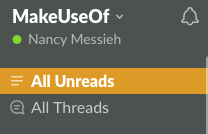
Када ово омогућите, добићете и „Хигхлигхтс„- шта Слацк мисли су најважније поруке које су објављене од тренутка када сте били на мрежи.
Слацк врши избор истакнутих материјала на основу ваше интеракције са људима, каналима, датотекама и апликацијама. Истакнути елементи могу се гледати унутар њихових канала, док је до десет истакнутих порука повезаних на врху Непрочитано картицу.
Очистите бочну траку за отпуштање
Слацк'с Сидебар је кључан за лако кретање по платформи. Можете да очистите и организујете своју бочну траку, чинећи је мање нередом и ствари које су вам најважније на дохват руке.
Иди на Преференцес> Сидебар да извршите свој избор онога што се приказује и којим редоследом:
Можете изабрати да прикажете:
- Све: Сви ваши канали и недавне директне поруке на вашој бочној траци, укључујући читање и непрочитано.
- Непрочитани и разговори са звездицом: Сви канали и канали са звездицом или приватни разговори са непрочитаним порукама.
- Само непрочитано: Сви канали и приватни разговори са непрочитаним порукама.
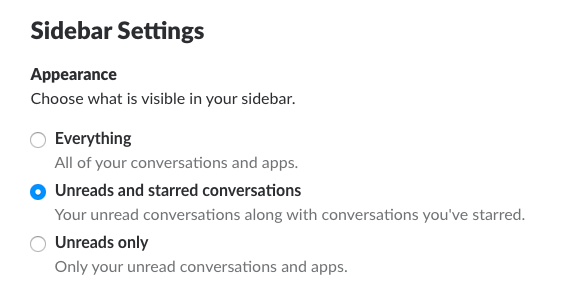
Ако утврдите да су бучни канали дистракција, можете их искључити тако што ћете отворити канал, кликнувши на Подешавања> Искључи звук [име канала].
Пин или Стар Важне информације
Ако се на Слацк-у поделе неке важне информације, проналажење тих дана, а камоли месеци, након што их подели може бити прави изазов. Да бисте пратили важне поруке у Слацк-у, можете их приквачити или означити звездицом.
Да бисте пратили важне поруке само за себе, означите их звездицом тако што ћете кликнути на звезду у менију који се појављује када миша пређете изнад те поруке.

Да бисте прегледали поруке са звездицом, кликните звездицу у менију у горњем десном углу било ког канала или поруке.

Ако желите да и други једноставно могу да пронађу поруку, закачите је кликом Још радњи> Приквачи на [Име канала] или Пин на овај разговор.
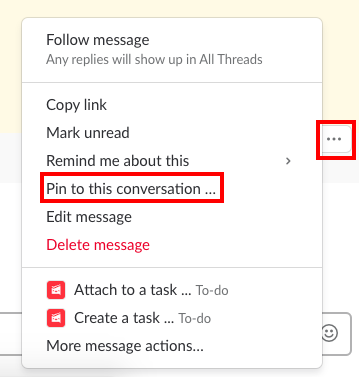
Белешка: Закаченим ставкама се може приступити кликом на икону прибадача у врху екрана.

Савети за форматирање у слацку
На крају дана, Слацк се бави комуникацијом. Можете користити основни и напредни формат за додавање нагласка и јасноће својим порукама.
Основно обликовање текста
Слацк корисницима пружа пристојне могућности форматирања текста.
- Одважан: Ставите текст између звездица, нпр. * Овај текст је подебљан *
- Италиц: Ставите текст између подвлака, нпр. _Овај текст је италиц_
- Прецртавање: Ставите текст између тилдес, нпр. ~ Овај текст је прецртан ~
- Буллетс / Листе: Листа са нумерисаним или нумерисаним бројевима можете да креирате ручно уметањем броја или метка помоћу пречице на тастатури Опција-8 на Мац или Алт-7 на Виндовс машини. Када желите да пређете на следећу ставку на листи, притисните Схифт-Ентер да бисте уметнули прелом линије.
- Блоктови: Користите једнокутне заграде (>) за увлачење једног параграфа, двоструке углате заграде (>>) за увлачење два параграфа, три углате заграде (>>>) за увлачење три параграфа и тако даље.
- Цодеблоцкс: Текст можете уметнути као код фиксне ширине тако што ћете текст ставити између позадина. на пример. „Овај текст је фиксне ширине.“ Такође можете да направите читав блок текст фиксне ширине тако што ћете га поставити између три позадине.
Напредно обликовање текста
Можете да креирате форматирану објаву кликом на + дугме са леве стране текстуалне траке и одабир пошта.
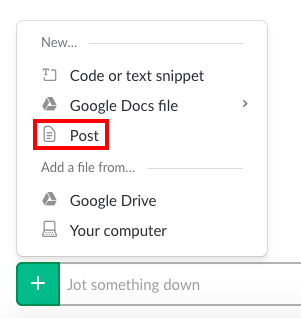
Ово ће отворити нови прозор са напреднијим опцијама форматирања.
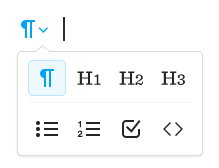
Добијате основно обликовање као подебљане, курзивне, прецртане и табеле или нумерисане листе, али можете такође хипервезни текст за разлику од основног форматирања и имају три унапред форматирана заглавља која могу да изаберу.

Када завршите пост, кликните на Објави дугмета и можете их делити каналу или у директној поруци. Такође можете изабрати да ли други могу да уређују пост.
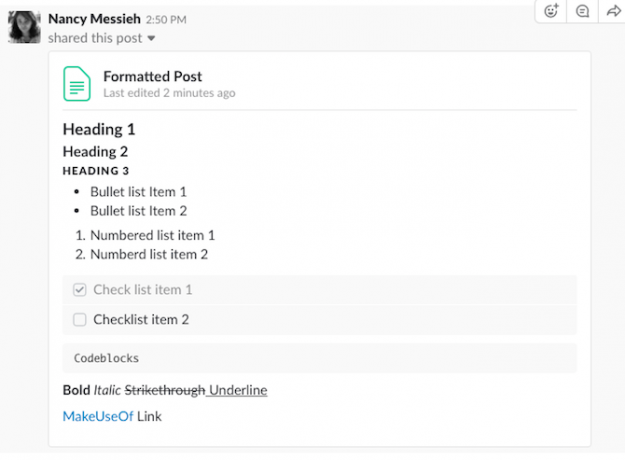
Коришћење Емојиса у Слацк-у
Ако желите да будете још креативнији са својим форматирањем, зашто не уградите емојис у свој текст?
Можете користити емојис да привучете пажњу на важне информације или најаве, да направите нумерисану листу, означите приоритет или само да додате мало лакоће својим Слацк интеракцијама.
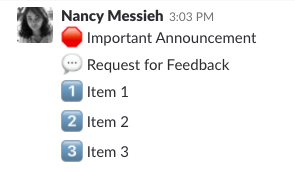
Нема ограничења у томе колико креативни можете да користите користећи емојисе, а као што ћете видети у следећој ставци на овој листи, можете да отпремите сопствени емојис.
Савети за прилагођавање затишја
Слацк вам такође омогућава одређени степен прилагођавања, од стварања сопствених емојиса до избора теме.
Прилагођени Емојис
Ако вам се свиђа идеја да користите емојис у обликовању текста, свидеће вам се ово. Слацк вам заправо омогућава да отпремите прилагођени емојис.
Кликните своје име на бочној траци и кликните Прилагодите затишје. Ово ће отворити нови прозор у који можете отпремити своје емојисе. Ови емојији ће бити видљиви члановима вашег тима и моћи ће их користити и у својим порукама.
Када отпремате прилагођени емоји, прво ћете унети име. Обавезно поставите име између колона и употребите једну реч или подвуците подвлаке између сваке речи. То је зато што се име такође може користити за уметање емојија тако што ћете га откуцати.

Неколико савета које морате имати на уму приликом преношења и0ур сопствених емојиса:
- За најбоље резултате користите квадратне слике.
- Ширина слике не сме бити већа од 128 пиксела.
- Величина датотеке не сме прећи 64КБ.
- Можете да користите ЈПГ, ПНГ и ГИФ датотеке.
Такође можете да избришете било који прилагођени емојид који сте отпремили у своју Слацк групу.
Прилагођено учитавање страница
Када први пут отворите Слацк, дочекат ће вас цитат на страници за учитавање. Можете додати прилагођене поруке за учитавање тако што ћете кликнути своје име на бочној траци и кликнути на Прилагодите затишје. У новом прозору који се отвори кликните на Учитавање порука.

Ваше прилагођене поруке за учитавање биће додате на листу и други чланови тима ће моћи да виде ко их је додао.
Прилагођени изглед
Лични начин на који можете прилагодити своје Слацк искуство је уз тему. Да бисте одабрали тему, кликните своје име на бочној траци и кликните на Преференцес> Сидебар.
Померите се до Тема одељак, где можете бирати између осам тема, од којих две одговарају корисницима који слепе боје.
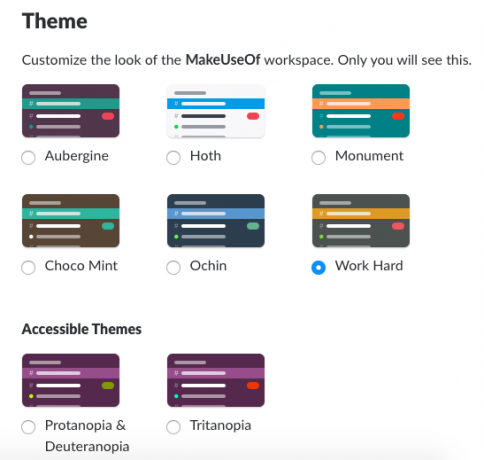
Организовање неисправних канала
Слацк вам омогућава да своје канале организујете на два начина:
- Абецедно: Канали и директне поруке су организовани по абецеди
- Научно: Канали и директне поруке се организују на начин на који користите Слацк. Канали и људи којима најчешће комуницирате биће на врху.
Ако имате пуно приватних и јавних канала, можете их држати одвојенима тако што ћете засебно проверити Листу приватних канала, али то омета Слацково научно сортирање канала.

Ослободите се још више
Поред коришћења ових савета за смањивање, форматирање и прилагођавање, постоји и пуно других савета за слацк који могу да додају вашој продуктивности на мрежи, као што су упаривање с омиљеним мрежним сервисима.
Ако тражите више начина за савладавање платформе, провјерите наш дубинска стратегија за управљање Слацк-ом Чврсти савети за мастер слацк & бити најучинковитији икада запослениНемате стратегију за управљање Слацком? Време је да је добијеш. Не можете допустити Слацку да ради сав посао за вас. Испробајте ове савете да бисте ефикасно искористили Слацк. Опширније .
Нанци је списатељица и уредница која живи у Васхингтон ДЦ-у. Претходно је била уредник Блиског Истока у Тхе Нект Вебу, а тренутно ради у истраживачком центру за комуникације и друштвене мреже са сједиштем у ДЦ.

